Einfache Möglichkeiten zur Behebung des Problems, dass die gemeinsame Nutzung von Heimnetzwerken in iTunes nicht funktioniert
Eine der Eigenschaften von iTunes ist, dass es erlaubtSie können den Inhalt mit Ihren anderen Apple-Geräten teilen. Auf diese Weise können Sie mithilfe der Funktion "Privatfreigabe" auf die Inhalte zugreifen, die sich auf Ihrem Computer befinden, auch auf Ihrem iPhone. Aber kürzlich haben sich einige Benutzer darüber beschwert Home Sharing funktioniert nicht in iTunes und sie können keine Dateien kostenlos freigeben. In diesem Artikel wurden 5 mögliche Lösungen zusammengestellt, mit denen der Benutzer iTunes Home Sharing beheben kann, das auf iPhone, iPad, Apple TV und Computern nicht problemlos funktioniert.
Möglichkeit 1: Stellen Sie sicher, dass die Privatfreigabe in iTunes aktiviert ist
Wenn die Privatfreigabe zwischen Mac und PC oder Apple TV nicht funktioniert, stellen Sie sicher, dass die Option für die Privatfreigabe in iTunes aktiviert ist.
Führen Sie unter Windows iTunes aus und gehen Sie zu Datei -> Privatfreigabe -> Privatfreigabe aktivieren.
Gehen Sie für Mac zu Datei -> Privatfreigabe -> Privatfreigabe aktivieren.

Möglichkeit 2: Überprüfen Sie, ob der Bonjour-Dienst ausgeführt wird
Bonjour bietet eine allgemeine Methode zum Ermitteln von Diensten in einem lokalen Netzwerk. Wenn die Privatfreigabe nicht in iTunes angezeigt wird, aktivieren Sie den Bonjour-Dienst.
Öffnen Sie den Windows Task-Manager> Dienste> Prüfen Sie, ob der Bonjour-Dienst ausgeführt wird

Möglichkeit 3: Verwenden Sie auf allen Geräten dieselbe Apple ID
Stellen Sie sicher, dass alle Geräte, die Sie für die Heimfreigabe verwenden möchten, dieselbe Apple ID verwenden. Wenn einer von diesen eine andere Apple ID verwendet, kann das Gerät nicht auf den Inhalt zugreifen.
Auf einem Computer können Sie überprüfen, welche Apple ID verwendet wird, indem Sie iTunes öffnen und auf das Symbol klicken Datei Menü gefolgt von Home Sharing. Hier sehen Sie alle Optionen für die Funktion zur gemeinsamen Nutzung von Privathaushalten.
Auf einem iOS-Gerät können Sie zu gehen Einstellungen -> Musik um die Optionen für die gemeinsame Nutzung von Eigenheimen herauszufinden.
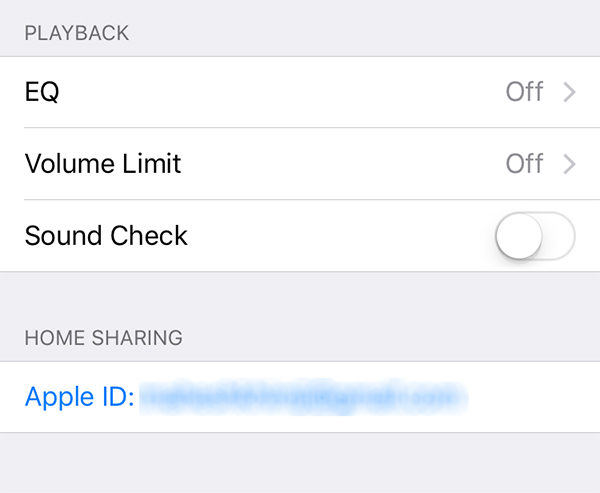
Möglichkeit 4: Überprüfen Sie das Netzwerk
Manchmal kann Home Sharing keine Verbindung herstellenverursacht durch instabiles Netzwerk. Öffnen Sie einfach die Systemsteuerung und wählen Sie Netzwerk und Internet. Wählen Sie im Bereich Netzwerk- und Freigabecenter die Option Netzwerkstatus und -aufgaben anzeigen. Wählen Sie Ihre aktive Netzwerkverbindung. Klicken Sie auf die Schaltfläche Eigenschaften. Deaktivieren Sie das Kontrollkästchen Internet Protocol Version 6 (TCP / IPv6) Klicken Sie auf "OK"> "iTunes neu starten" und prüfen Sie, ob iTunes Home Sharing funktioniert

Weg 5: Fix Home Sharing funktioniert nicht mit Free Tenorshare TunesCare
Wenn Home Sharing in iTunes immer noch nicht angezeigt wird,Sie können Free Tenorshare TunesCare ausprobieren, ein kostenloses Tool, mit dem Sie alle Arten von iTunes-Fehlern beheben können, indem Sie beschädigte iTunes- oder iPhone-Mediathek reparieren. Laden Sie dieses nützliche Hilfsprogramm herunter und befolgen Sie die nachstehenden Schritte, um die Funktion "Home Sharing" in iTunes mühelos zu beheben.
- Führen Sie Tenorshare TunesCare auf Ihrem Windows-Computer aus und klicken Sie auf der Hauptoberfläche auf "Alle iTunes-Probleme beheben"
- Klicken Sie auf "iTunes reparieren", um die Reparaturtreiber für iTunes herunterzuladen.
- Nach dem Herunterladen der Reparaturlaufwerke für iTunes beginnt Tenorshare TunesCare automatisch mit der Reparatur von iTunes. Nach der Reparatur wird iTunes automatisch neu gestartet.

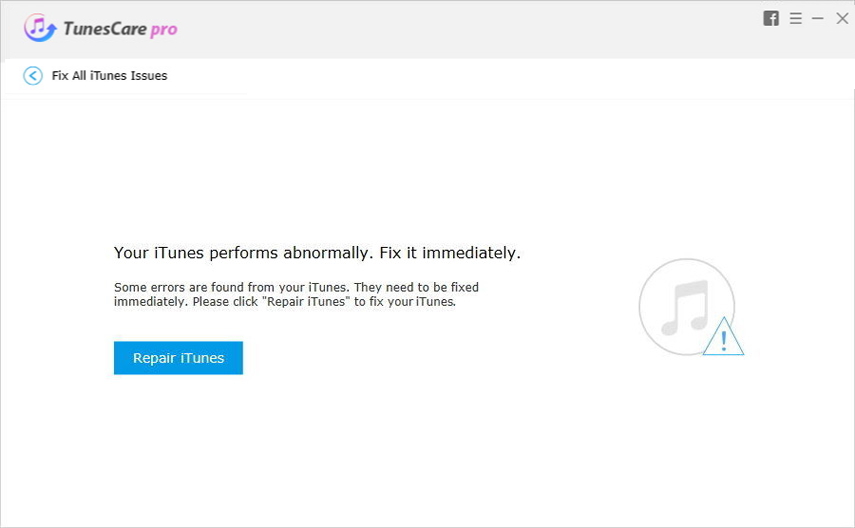

Nach dem Ausprobieren der in derArtikel, können Sie Home Sharing verwenden, um Dateien zwischen verschiedenen Geräten frei zu teilen. Wenn Sie noch weitere Fragen haben, zögern Sie nicht, uns eine Nachricht zu hinterlassen









